Optionen importieren – Was sind sie für?
Dieser Artikel beschreibt den Zweck der Einstellungen in der “Optionen importieren” Gruppe in Outlook Import Wizard, sowie Beispiele für deren Verwendung.
Sie können zusätzliche Optionen für Outlook Import Wizard anzeigen, indem Sie auf die “Optionen” Schaltfläche auf der zweiten Seite des Assistenten. Alle des Programms ’ s-Optionen sind in Gruppen aufgeteilt. Lassen Sie ’ s Blick auf die Einstellungen in der “Optionen importieren” Gruppe, die, wie der Name schon sagt, Geben Sie an, wie das Programm Nachrichten importieren. Wir werden auch schauen Beispiele für jede dieser Optionen und Fälle, wo ihre Verwendung empfohlen wird (der Standardzustand der Einstellungen ist in Klammern angegeben.).
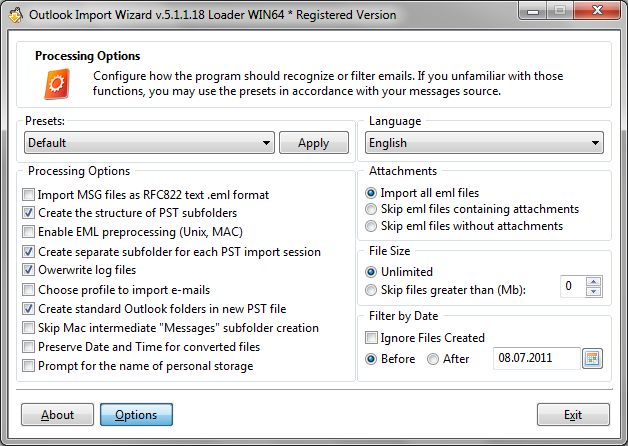
- “Als RFC MSG-Dateien importieren 822 Text Eml-format” (deaktiviert).
Einige e-Mail-Programme (wie Die Fledermaus) bieten Sie die Möglichkeit der Speicherung von E-mails in MSG-format. Diese Dateien sind in keiner Weise mit dem Original verbunden. MSG-Outlook Format, und sind stattdessen normale EML-Nachrichten mit einer anderen Dateierweiterung statt der EML-Erweiterung. Wenn Sie nicht sicher über den Ursprung der MSG-Quelldateien sind, oder der post-Import MSG Dateien werden nicht korrekt in Outlook angezeigt. (als Anhänge, in den meisten Fällen), dann Sie sollten MSG auf PST konvertieren durch Aktivieren dieser option.
- “Die Struktur der PST-Unterordner erstellen” (aktiviert).
Diese Option legt fest, ob zu bewahren Ordnerstruktur wenn Sie Nachrichten importieren. Wenn diese Option eingeschaltet ist, der Ordner "Windows" Baum wo der EML/MSG Dateien gespeichert ist übertragen die PST-Datei-Struktur, Erstellen der entsprechenden Ordner in Outlook. Wenn diese Option deaktiviert ist, dann E-mails als einzelnes Array im Benutzer gewählten Verzeichnis innerhalb des platziert werden eine PST-Datei. Dies kann besonders hilfreich sein, wenn Sie versuchen Transfer-e-Mail von einem anderen Mail-client (Outlook Express, Windows Mail oder Thunderbird) Beibehaltung der Organisation.
- “Aktivieren Sie die EML Vorverarbeitung (Unix, MAC)” (aktiviert).
Die Funktion für EMLX konvertieren Vorverarbeitung Konvertiten EMLX Dateien (das Äquivalent von .eml für Unix und Mac OS mail-clients) in einem Windows-kompatiblen format. Sie müssen sicherstellen, dass diese Option aktiviert ist, wenn Sie mit E-mails arbeiten, die zuvor aus e-Mail-Programme unter Unix ausgeführt wurden (KMail) oder Mac OS (macmail). Wenn Sie EMLX konvertieren Dateien ohne diese zusätzliche Konvertierung, Sie können von MS Outlook und anderen e-Mail-Programmen von Windows nicht korrekt angezeigt.
- “Erstellen Sie importieren PST-Unterordner für jede Sitzung” (aktiviert).
Eine weitere Option, die für verantwortlich ist PST-Datei-Struktur. Wenn die Option aktiviert ist, dann für jedes EML zu PST oder MSG auf PST Import-Sitzung, Das Programm erstellt einen separaten Ordner in das benutzerdefinierte interne Outlook Verzeichnis, Erstellen der entsprechenden Ordner in Outlook. Outlook Import Wizard stellt Nachrichten dort Unterordner unter Berücksichtigung (Solange “Die Struktur der PST-Unterordner erstellen” ist aktiviert). Die Vorteile dieser Funktion können wirklich gewürdigt werden, beim Arbeiten mit hierarchischen Großgruppen von Nachrichten, Zum Beispiel, Wenn Sie e-Mail für ein Unternehmen kombinieren ’ s-Mitarbeiter (oder Nachrichten von mehreren e-Mail-clients) in einem einzigen Outlook PST-Datei. Um zu vermeiden, mischen Sie Korrespondenz zwischen den verschiedenen Mitarbeitern (oder zwischen verschiedenen e-Mail-Clients), Nachrichten werden werden in separaten Sitzungen importiert und automatisch durch das Programm in den Unterordner, der erstellt wurde.
- “Log-Dateien überschreiben” (aktiviert).
Jeder Import-Sitzung vom EML zu PST, MSG auf PST oder andere Versuch konvertieren Sie e-Mail Dateien wird begleitet von einem Ereignisprotokoll anzeigen des Status des aktuellen Vorgangs, eventuelle Fehler, gleichzeitig Anfang und Ende der Sitzung, Und so weiter. Außerdem im Hauptfenster des Programms angezeigt wird, die Informationen werden in einer Text-Log-Datei aufgezeichnet., Das ist nach jeder Sitzung überschrieben, wenn diese Option eingeschaltet ist. Ansonsten, eine gesonderten Log-Datei wird für jede Sitzung in den Programm-Ordner erstellt.. Separate Protokolle zu halten ist nützlich, wenn regelmäßig mit Outlook Import Wizard Update PST Dateien mit neuen Nachrichten, Zum Beispiel, Wenn die PST-Datei dient als eine PST-Archiv oder backup-Nachrichtenkopie.
- “Wählen Sie Profil E-mails importieren” (deaktiviert).
Diese Option wird verwendet, nur in Verbindung mit der e-Mails in PST-Datei Konvertierungsmodus standardmäßig. Wenn die Option nicht aktiv ist, dann versuche Importieren EML und MSG-Dateien werden die resultierenden Dateien mit dem aktuellen e-Mail-Profil schreiben. Wenn diese Option aktiviert, der Benutzer wird aufgefordert, eine alternative Konfiguration zu wählen. Die Konfiguration und Mail-Profile finden Sie in die Einstellungen für Mail und Control Panel (Windows XP). Diese Outlook-Import-Assistent-Funktion wird von großem Nutzen beweisen, beim Versuch Nachrichten importieren ein PC hat auf die mehrere Benutzer-Accounts und mehrere e-Mail-Konten sowie.
- “Standard-Outlook-Ordner in die neue PST-Datei erstellen” (aktiviert).
Diese Option wird verwendet, um nur die zugehörigen Ordner in die neue PST-Datei-Erstellung e-mail. Wenn die Option deaktiviert ist, die neue PST-Datei enthält nur: Gelöschte Elemente, Posteingang, Postausgang und gesendete Objekte Ordner, so Sie in der Lage werden, einen von ihnen als Ziel, E-mails zu importieren wählen. Wenn die Option aktiviert, wird die gesamte Standardstruktur von Outlook-Ordnern in die neue PST-Datei erstellt werden: Kalender, Kontakte, Entwürfe, Zeitschrift, Notizen, Aufgaben, Junk-Mail-, Gelöschte Elemente, Posteingang, Postausgang und gesendete Elemente.
- “Skip Mac zwischen- “Nachrichten” Unterordner erstellen” (deaktiviert).
Die Mac-software speichert e-Mails innerhalb der speziellen Unterordner “Nachrichten” die in jedem Ordner oder Unterordner mit e-Mails erstellt wird. Dies “Nachrichten” Ordner wird nicht angezeigt, suchen von innerhalb der MAC-Mail Software, Es ist nur eine versteckte Umsetzung Unterordner. Die Option macht es möglich, diese Zwischen überspringen “Nachrichten” Unterordner erstellen und schreiben Sie direkt die e-Mail in enthält der “echte” (sichtbar) Benutzerordner.
- “Zu bewahren, Datum und Uhrzeit für konvertierte Dateien” (deaktiviert).
Diese besondere Option machen es möglich, die gleichen Datum Schaffung für die konvertierten Dateien als derjenige für die Quelldateien zu generieren. Dies würde es ermöglichen, in chronologischer Reihenfolge der E-Mail-Korrespondenz zu halten Sortier.
- “Eingabeaufforderung für den Namen des persönlichen Speicher” (deaktiviert).
Der Standardname des Speichers ist “Outlook-Import-Assistent”. Wenn die Option aktiviert ist, Das Programm fordert Sie für einen neuen Namen vor der Erstellung einer neuen PST-Datei. Die Option wird nicht funktionieren, wenn die Daten in das Standard-Outlook-Profil importiert werden. Die Option ist nur für Unternehmen und Website-Editionen tätig und ist für den Heimanwender dauerhaft deaktiviert.
Dieser Artikel beschreibt den Zweck von den Einstellungen im Bereich "Import Options" in Outlook Import Wizard, sowie Beispiele für die Verwendung dieser Einstellungen.